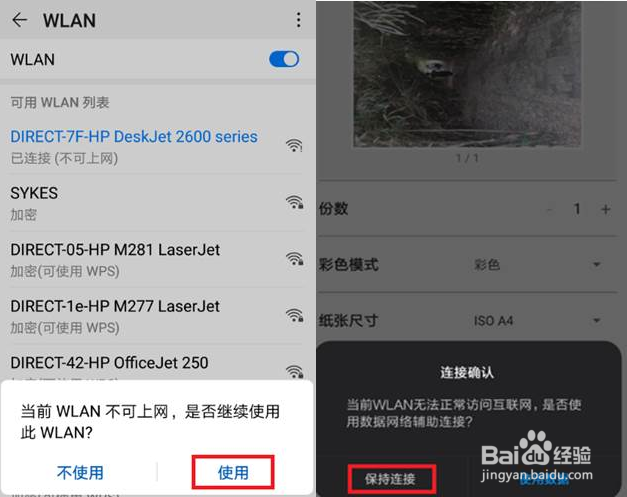HP DeskJet 2678 手机打印提示遇到问题
1、请尝试复印确认硬件是否正常

2、如复印不正常,请根据面板报错提示确认故障信息再做进一步故障排除。
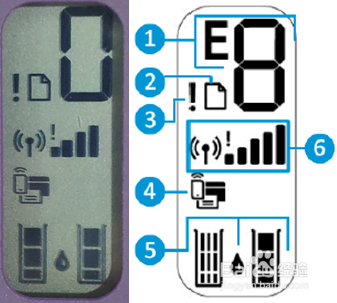
1、确认网络连接状态正常,在打印机开机状态下同时按住无线键和信息键三秒后松手打印网络信息页查看打印机IP地址。如果手机连接打印机无线直连信号,IP地址固定为192.168.223.1。
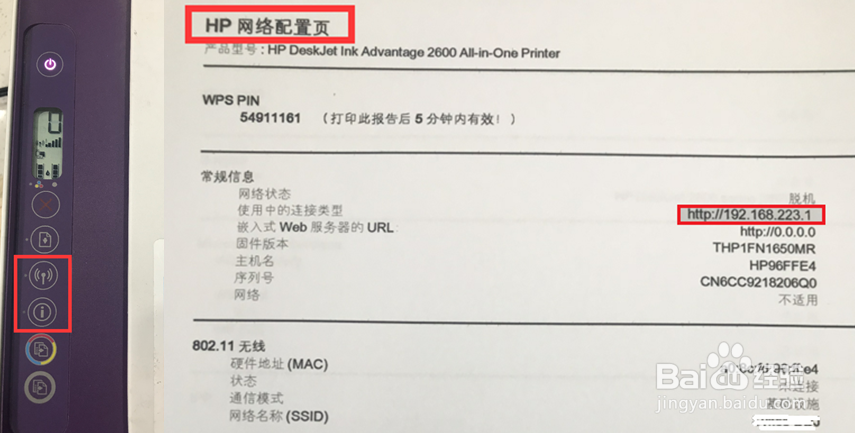
2、手机打开浏览器,在网址栏输入IP地址后尝试访问打印机EWS界面,可以正常访问说明网络通讯正常。
无法访问,无线连接请确认打印机和手机连接同一路由器,尝试重连或设置、重启路由解决网络通讯问题;无线直连无法访问,请确认手机正常连接打印机无线直连信号,如确认正常连接请更换手机尝试。
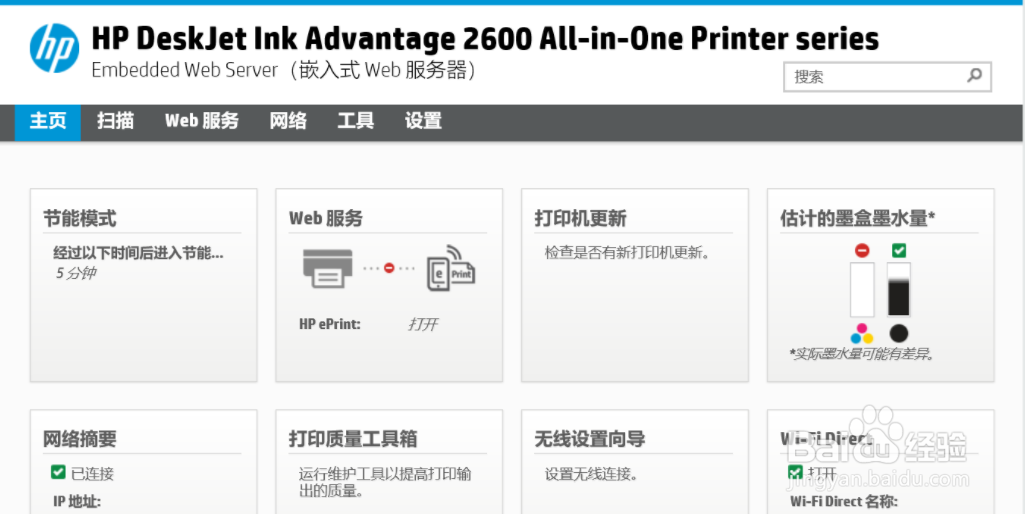
1、苹果手机
进入手机设置菜单,找到HP SMART选项,确认权限都开启,尤其是无线数据选项选择数据与WLAN后尝试,不行可以再重装HP SMART尝试,无效请更换设备尝试。
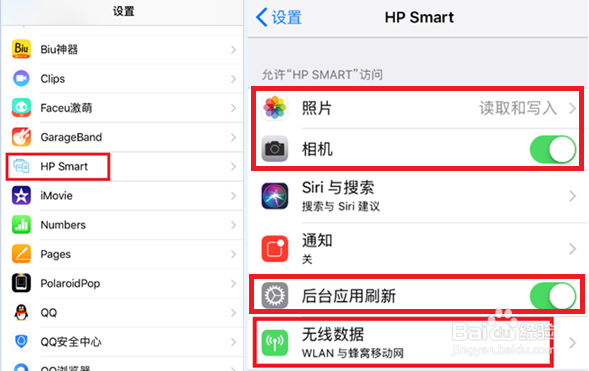
2、安卓手机
1以华为手机为例,通过手机管家设置应用权限,在手机中找到手机管家,打开后点击应用启动管理。
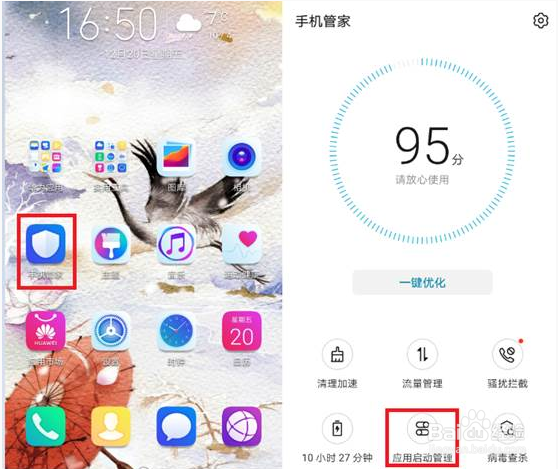
3、打开后找到HP打印服务插件,如果此插件是自动管理状态,关闭后会出现手动管理提示,将所有权限都打开后点击确定。其他需要使用的打印应用如WPS建议也这样设置。如果已经是手动管理状态,先打开自动管理再关闭同样会弹出设置权限选项界面。
安卓手机都可以通过手机管家设置打印相关应用权限,不同手机设置界面略有差别。

4、切换到多任务界面(有安卓三按键请点击多任务键,全面屏手机请从屏幕底部中间往上滑)。找到打印插件,将此应用下拉一下后台锁定(出现上锁标识)保证应用不会被系统自动关闭。然后再次尝试打印。
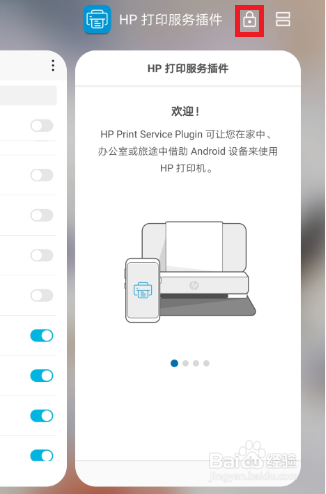
5、如果在最终打印界面显示打印机状态不可用,请在选择打印机界面确认选择了正确的打印机型号。由于打印插件会自动搜索所有连接方式的打印机型号,可能会有多个型号选择,如果选错打印机选项就可能会出现打印机不可用提示。
图片打印在选择插件后即可看到打印机选择,请选择对应型号(下方有IP地址)再打印;文档打印点击右上角三角图标,在列表中同样想选择对应型号(下方有IP地址),等待打印预览正常加载后尝试打印。
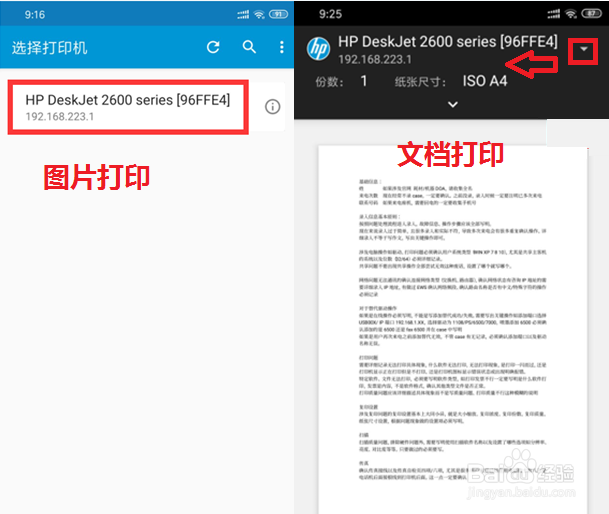
6、※如果是使用打印机无线直连功能,手机系统判断无法连接互联网可能会有切换网络提示,请选择保持连接/不切换,否则可能会出现无法通讯问题。